Ai vecchi tempi, la maggior parte delle persone che possedevano un computer ne aveva solo uno in tutta la casa. Se avevano anche una stampante, era collegata a quel computer. Se vuoi stampare qualcosa, dovresti portare quei file su quel PC locale.
Ora, ogni famiglia è piena di dispositivi collegati in rete che hanno tutti la capacità di stampare. Ciò significa che diventa poco pratico e scomodo per tutti accedere alla stampante quando necessario.
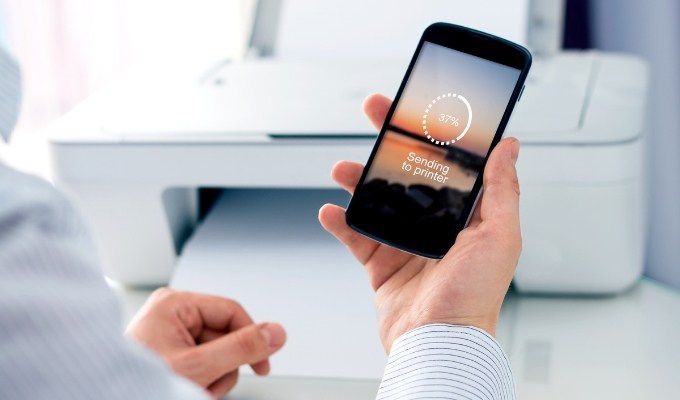
La maggior parte delle nuove stampanti queste giorni offrono una connessione Wifi, ma cosa succede se hai una stampante cablata senza WiFi? Non devi uscire e comprare una stampante completamente nuova. Perché (a seconda dell'hardware di cui disponi) esiste un modo per rendere wireless praticamente qualsiasi stampante cablata.
1. Ottieni un adattatore wireless per i modelli supportati
Questa è l'opzione più ovvia, ma forse la più costosa. Molti produttori di stampanti vendono un adattatore o un modulo wireless in grado di aggiornare la tua attuale stampante cablata a una in grado di utilizzare il WiFi o forse Bluetooth.
Quindi la prima cosa che dovresti fare è controllare se esiste un adattatore wireless ufficiale (o di terze parti compatibile) per la tua stampante. Non dovresti necessariamente acquistarlo subito, ma appesantire il suo prezzo richiesto mentre valuti le altre opzioni sul tavolo.

Inoltre, tieni presente che sono principalmente i modelli di stampanti più vecchi che hanno ancora questa opzione, quindi ci sono buone probabilità che un adattatore ufficiale che funzioni con Windows moderno probabilmente non esista per la tua stampante se l'hai acquistato di recente.
2. Collegalo a un router tramite USB
Controlla il retro del tuo router Internet. Ha una porta USB? Molti router ora possono agire come Host USB. Nella maggior parte dei casi ciò significa che è possibile collegare un'unità USB esterna e il router la offrirà come memoria collegata alla rete ai dispositivi sulla rete. Tali router di solito hanno anche la capacità di funzionare come server di stampa wireless.

Questo significa che puoi collega la stampante a quella porta USB, ma molto probabilmente dovrai aprire la pagina delle impostazioni del router e attivare la porta USB dalla memoria di massa ai compiti del server di stampa. Fare riferimento al proprio router specifico su come eseguire questa operazione. Se desideri la funzionalità di archiviazione di massa NAS, uno svantaggio di questo metodo potrebbe essere che il tuo router non è in grado di eseguire entrambe le operazioni contemporaneamente.
3. Collegalo a un router tramite Ethernet
Anche se la tua stampante non dispone di WiFi, potrebbe avere una porta Ethernet. In tal caso, puoi semplicemente collegarlo con un cavo tramite una delle porte Ethernet aperte sul retro del router. Se utilizzi un estensore Ethernet powerline, puoi collegare la stampante al router praticamente da qualsiasi punto della casa.

Tieni presente che molto probabilmente dovrai configurare la stampante per funzionare correttamente tramite Ethernet. Potrebbe essere qualcosa che puoi fare sulla stampante stessa usando lo schermo e i pulsanti. In alternativa, potrebbe essere necessario configurarlo utilizzando il software sul PC e una connessione USB, o magari accedendo alla stampante tramite la rete.
4. Condividi la tua stampante tramite un PC
La maggior parte dei sistemi operativi, incluso Windows, ti consente di condividere una stampante collegata al computer con altri dispositivi in rete. In questa situazione, il PC a cui è collegata la stampante funge da server di stampa, oltre a qualsiasi altra cosa stia facendo.
Supponendo che la tua stampante sia collegata al computer e funzioni, non è difficile condividerla :
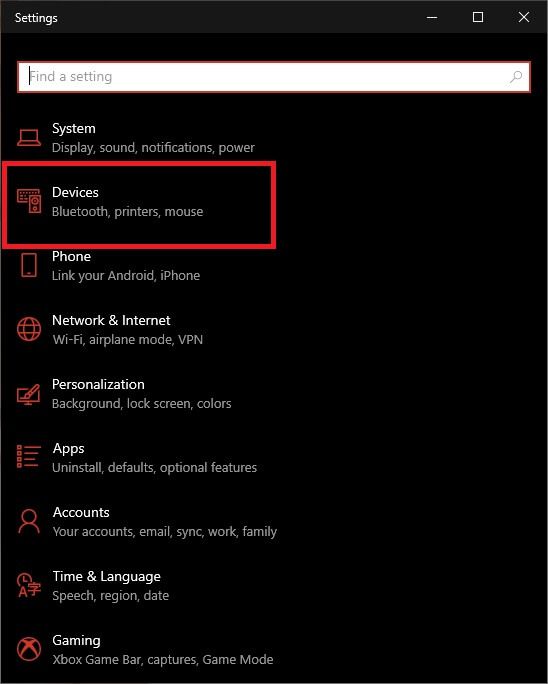
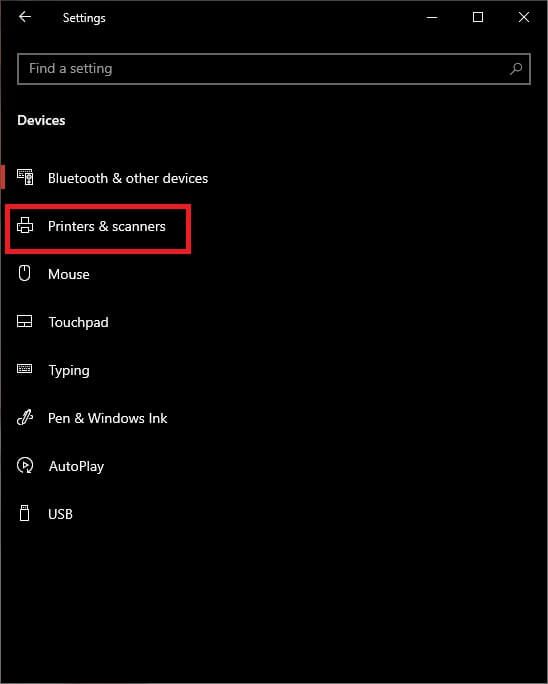

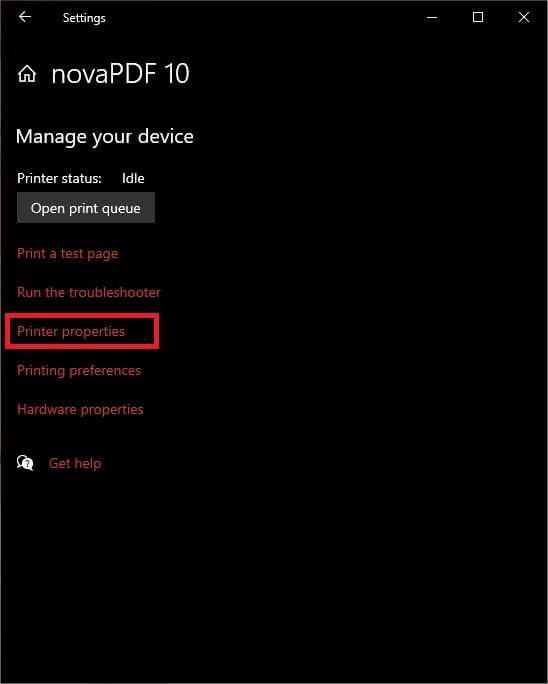
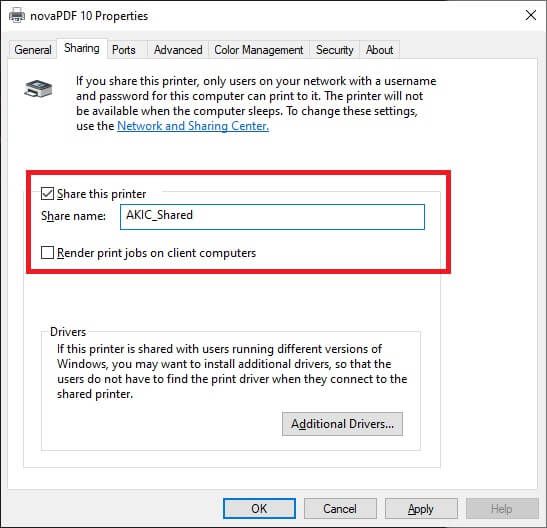
Se lo desideri, puoi anche modificare il nome di condivisione della stampante a questo punto. Questo è il nome che tutti gli altri vedono quando cercano una stampante di rete da usare.
Questo è probabilmente il modo più veloce ed economico per rendere wireless una stampante cablata, ma presenta notevoli svantaggi. Prima di tutto, il tuo computer deve rimanere acceso tutto il tempo, altrimenti la stampante non sarà disponibile. Questa non è la soluzione più efficiente dal punto di vista energetico, se ti interessa questo aspetto delle cose.
Con minore -end computer, la gestione delle richieste di stampa può anche influenzare le prestazioni di quel computer, che potrebbe non essere quello che vuoi che accada nel mezzo di qualcos'altro.
5. Utilizza un adattatore da Ethernet a WiFi

Se hai una stampante con una porta Ethernet e non vuoi usare il metodo dell'adattatore powerline, puoi usare un adattatore da Ethernet a WiFi. L'unico problema qui è che dovrai prima collegare la stampante a un PC per assicurarti che tutte le impostazioni di rete siano corrette prima di utilizzare l'adattatore WiFi.
6. Utilizza un dispositivo server di stampa dedicato
Se nessuna delle soluzioni di cui sopra funziona o semplicemente non è adatta a te, esiste una soluzione relativamente conveniente e affidabile. Puoi semplicemente acquistare una scatola del server di stampa dedicata. Questa è una piccola scatola con una connessione USB su un lato e una porta Ethernet sull'altro. All'interno si trova un piccolo computer dedicato che ha il solo compito di accettare i lavori di stampa in rete e poi consegnarli alla stampante.

Sebbene ciò significhi che la stampante deve essere collegata al router tramite Ethernet, consente istantaneamente a tutti i dispositivi di rete di condividere quella stampante. Il server di stampa dedicato utilizza pochissima elettricità ed è sempre disponibile.
Esistono anche dispositivi server di stampa dedicati wireless, ma tendono a costare un po 'di più rispetto alla varietà solo Ethernet. Quindi dovrai decidere se vale la pena spendere quei pochi dollari in più.
Inchiostralo!
Questo copre quasi tutti i modi in cui possiamo pensare di realizzare una stampante cablata wireless in modo che puoi stampare da quasi tutti i gadget moderni. Se ne abbiamo perso uno o hai trovato una nuova soluzione creativa, assicurati di condividerlo con tutti nei commenti qui sotto.